Est-ce que quelque chose a jamais vraiment disparu d'Internet? La plupart du contenu que vous conservez dans iCloud est toujours disponible pendant 30 jours après sa suppression. Vous avez juste besoin de savoir d'où le restaurer.
Peu importe si vous recherchez des contacts manquants, des photos supprimées ou des événements de calendrier absents; si vous l'avez vu le mois dernier, il est toujours quelque part sur iCloud. Dans cet article, nous avons expliqué où le trouver.
Contenu
- En rapport:
- Restaurer les documents iCloud Drive à partir de n'importe quel appareil
- Restaurer les contacts à partir du site Web iCloud
- Restaurer les calendriers à partir du site Web iCloud
- Restaurer les signets Safari à partir du site Web iCloud
- Restaurer les e-mails à partir de la messagerie ou du site Web iCloud
- Restaurer des photos à partir des photos ou du site Web iCloud
- Restaurer les notes depuis l'application Notes ou le site Web iCloud
-
Utiliser une application tierce pour restaurer les rappels supprimés
- Articles Similaires:
En rapport:
- Conseils essentiels sur l'utilisation d'iCloud.com
- Comment libérer du stockage iCloud - 5 conseils essentiels
- Comment se connecter à iCloud.com sur votre iPhone ou iPad
- Qu'est-ce que iCloud Drive et en quoi est-il différent d'iCloud ?
Restaurer les documents iCloud Drive à partir de n'importe quel appareil
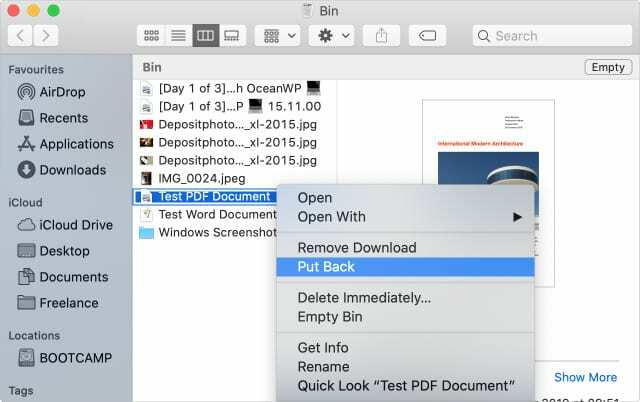
Le service de stockage en nuage d'Apple, iCloud Drive, est un excellent endroit pour conserver tous vos documents ensemble. Synchronisez-le avec un Mac ou utilisez-le avec des applications compatibles iCloud sur votre iPhone. Vous pouvez accéder à tous vos documents de n'importe où avec une connexion Internet.
Tout ce que vous supprimez d'iCloud Drive est facile à récupérer à l'aide de l'application Fichiers, de la corbeille Mac ou du site Web iCloud lui-même. Suivez les instructions ci-dessous pour savoir comment procéder.
Comment restaurer des documents iCloud Drive sur un Mac :
- Cela ne fonctionne que si vous synchronisez vos dossiers Documents et Bureau avec iCloud Drive. Sinon, utilisez les instructions du site Web iCloud ci-dessous.
- Cliquez sur l'icône Corbeille en bas à droite du Dock.
- Sélectionnez les fichiers ou dossiers que vous souhaitez restaurer.
- Cliquez sur l'icône Cog et sélectionnez Remettre dans le menu déroulant.
Comment restaurer des documents iCloud Drive sur un iPhone, iPad ou iPod touch :
- Ouvrez l'application Fichiers.
- Robinet Parcourir pour revenir à l'écran Emplacements.
- Sélectionner Récemment supprimé de la liste des emplacements.
- Robinet Sélectionner et mettez en surbrillance différents fichiers à Se remettre eux.
- Si vous videz la corbeille sur votre Mac, cela supprime également les fichiers de l'emplacement récemment supprimé.
Comment restaurer des documents iCloud Drive à partir du site Web iCloud :
- Aller à www.iCloud.com et connectez-vous avec votre identifiant Apple.
- Cliquez sur Lecteur iCloud pour afficher vos fichiers et dossiers.
- Dans le coin inférieur droit, cliquez sur Récemment supprimé.
- Sélectionnez l'un de vos fichiers récemment supprimés et cliquez sur Récupérer pour les restaurer.
- Sinon, cliquez sur [Votre nom] > Paramètres avancés en haut à droite.
- Sous Avancée en bas de l'écran, cliquez sur Restaurer des fichiers.
- Tous les fichiers que vous avez récemment supprimés d'anciens logiciels et applications apparaissent dans cette liste, sélectionnez un fichier et cliquez sur Restaurer pour le récupérer.
Restaurer les contacts à partir du site Web iCloud
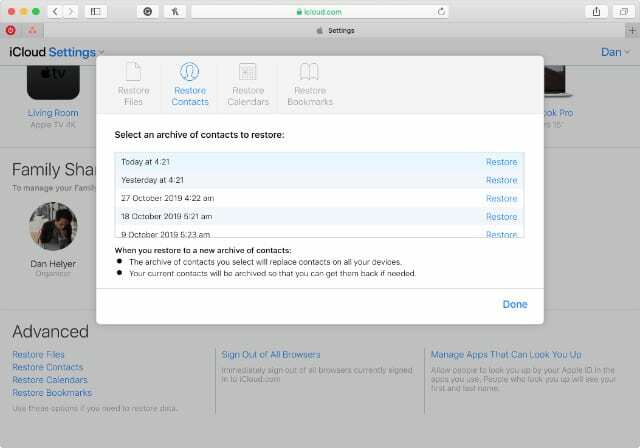
Vous ne le réalisez peut-être pas, mais iCloud conserve les archives de votre liste de contacts remontant aux 30 derniers jours. Si vous supprimez ou perdez accidentellement les informations de quelqu'un, vous pouvez restaurer une archive à partir du site Web iCloud.
Malheureusement, c'est une option tout ou rien. Lorsque vous restaurez une archive, elle remplace tous les contacts actuellement dans iCloud, effaçant toutes les modifications que vous avez apportées depuis la création de l'archive.
Avant de le faire, iCloud crée une nouvelle archive avec la date d'aujourd'hui. De cette façon, vous pouvez toujours revenir à vos contacts actuels si vous en avez besoin.
Comment restaurer des contacts à partir du site Web iCloud :
- Aller à www.iCloud.com et connectez-vous avec votre identifiant Apple.
- Cliquez sur [Votre nom] dans le coin supérieur droit et sélectionnez Paramètres du compte.
- Sous Avancée en bas de l'écran, cliquez sur Restaurer les contacts.
- Cliquez sur Restaurer à côté de la date à partir de laquelle vous souhaitez restaurer vos contacts.
Restaurer les calendriers à partir du site Web iCloud
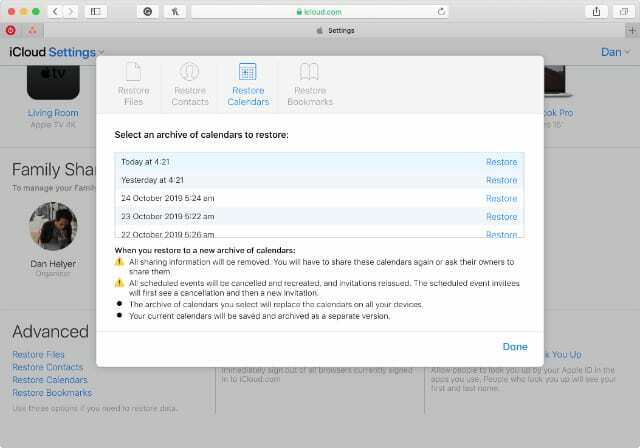
La restauration des calendriers fonctionne de la même manière que les contacts: les calendriers archivés que vous restaurez remplacent tous vos événements de calendrier iCloud existants. Encore une fois, iCloud crée d'abord une nouvelle archive de calendrier, vous permettant d'y revenir si jamais vous en avez besoin.
Lorsque vous restaurez des calendriers à partir d'iCloud, vous perdez toutes les informations de partage qu'ils contiennent. Par conséquent, vous devez inviter ou être à nouveau invité à tous les calendriers partagés après la restauration de l'archive.
Comment restaurer des calendriers à partir du site Web iCloud :
- Aller à www.iCloud.com et connectez-vous avec votre identifiant Apple.
- Cliquez sur [Votre nom] dans le coin supérieur droit et sélectionnez Paramètres du compte.
- Sous Avancée en bas de l'écran, cliquez sur Restaurer les calendriers.
- Cliquez sur Restaurer à côté de la date à partir de laquelle vous souhaitez restaurer vos calendriers.
Restaurer les signets Safari à partir du site Web iCloud
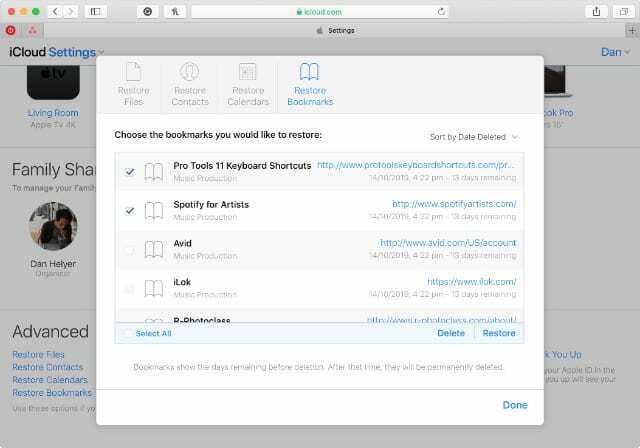
Contrairement aux contacts et aux calendriers, il est possible de restaurer les signets Safari individuels que vous avez supprimés d'iCloud au cours des 30 derniers jours. Vous pouvez également choisir de les restaurer tous à la fois.
Comment restaurer les signets du site Web iCloud :
- Aller à www.iCloud.com et connectez-vous avec votre identifiant Apple.
- Cliquez sur [Votre nom] dans le coin supérieur droit et sélectionnez Paramètres du compte.
- Sous Avancée en bas de l'écran, cliquez sur Restaurer les signets.
- Sélectionnez un signet Safari récemment supprimé et cliquez sur Restaurer pour le récupérer.
Restaurer les e-mails à partir de la messagerie ou du site Web iCloud
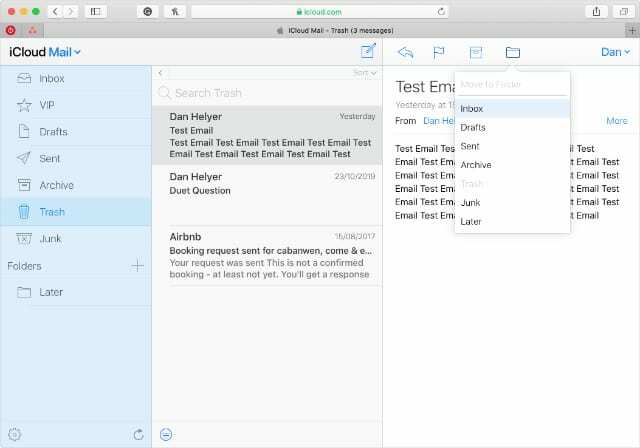
Il est beaucoup trop facile de supprimer des e-mails importants lors du tri de votre boîte de réception. Heureusement, ils ne sont pas partis pour toujours. Vous pouvez récupérer les e-mails iCloud récemment supprimés à l'aide de l'application Mail sur votre iPhone, iPad, iPod touch ou Mac.
À défaut, vous pouvez également les restaurer à l'aide du site Web iCloud.
Comment restaurer des e-mails à partir de l'application Mail :
- Ouvrez Mail sur votre iPhone, iPad, iPod touch ou Mac.
- Appuyez ou cliquez sur le Boîtes aux lettres bouton pour voir toutes vos boîtes aux lettres.
- Sélectionnez le Déchets boîte aux lettres pour votre compte de messagerie iCloud.
- Sélectionnez un e-mail supprimé et utilisez le Se déplacer bouton pour le restaurer dans votre boîte de réception.
Comment restaurer des e-mails à partir du site Web iCloud :
- Aller à www.iCloud.com et connectez-vous avec votre identifiant Apple.
- Cliquez sur Courrier pour afficher vos e-mails iCloud.
- Dans la barre latérale, sélectionnez Déchets pour voir vos e-mails iCloud supprimés.
- Sélectionnez un e-mail supprimé et utilisez le Se déplacer bouton pour le restaurer dans votre boîte de réception.
Restaurer des photos à partir des photos ou du site Web iCloud
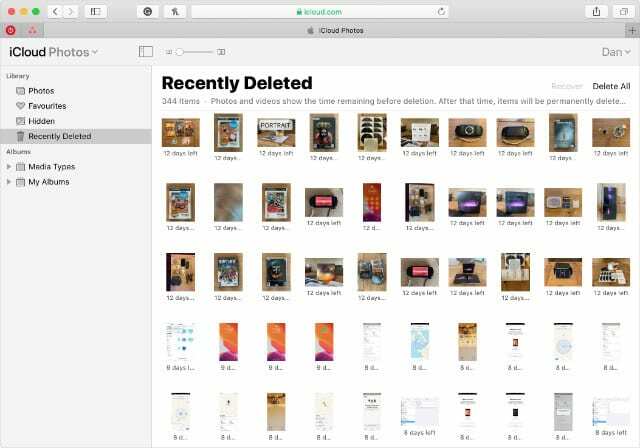 Votre bibliothèque de photos iCloud est stockée dans le cloud et partagée sur tous vos appareils iCloud. Lorsque vous supprimez une photo d'un appareil, elle est placée dans l'album récemment supprimés pendant 30 jours. Vous pouvez le récupérer à l'aide de l'application Photos ou du site Web iCloud.
Votre bibliothèque de photos iCloud est stockée dans le cloud et partagée sur tous vos appareils iCloud. Lorsque vous supprimez une photo d'un appareil, elle est placée dans l'album récemment supprimés pendant 30 jours. Vous pouvez le récupérer à l'aide de l'application Photos ou du site Web iCloud.
Comment restaurer des photos à partir de l'application Photos :
- Ouvrez Photos sur votre iPhone, iPad, iPod touch ou Mac.
- Sur un iPhone, iPad ou iPod touch, touchez le Albums onglet et sélectionnez le Récemment supprimé album du bas de la page.
- Sur un Mac, sélectionnez Récemment supprimé de la barre latérale.
- Dans l'album récemment supprimés, sélectionnez la ou les photos que vous souhaitez restaurer, puis cliquez ou appuyez sur le bouton Se remettre bouton.
Comment restaurer des photos à partir du site Web iCloud :
- Aller à www.iCloud.com et connectez-vous avec votre identifiant Apple.
- Cliquez sur Photos pour afficher votre bibliothèque de photos iCloud.
- Dans la barre latérale, sélectionnez le Récemment supprimé album.
- Sélectionnez la ou les photos que vous souhaitez restaurer, puis cliquez sur Se remettre.
Restaurer les notes depuis l'application Notes ou le site Web iCloud
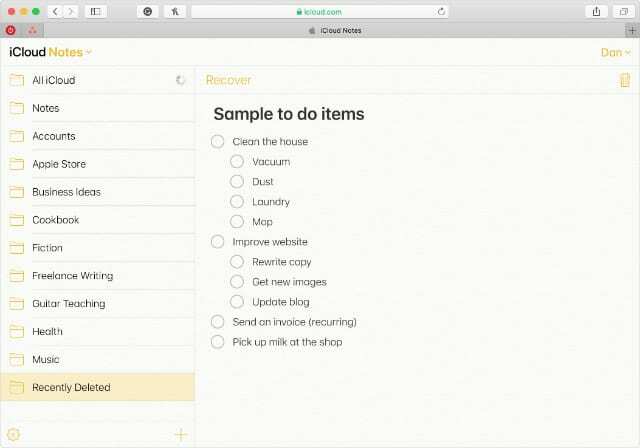
Vos notes iCloud fonctionnent exactement comme les photos iCloud. Si vous supprimez une note d'un appareil, elle se déplace vers le dossier récemment supprimé sur tous vos appareils iCloud. Vous pouvez restaurer les notes supprimées depuis l'application Notes ou en utilisant le site Web iCloud.
Comment restaurer des notes depuis l'application Notes :
- Ouvrez Notes sur votre iPhone, iPad, iPod touch ou Mac.
- Appuyez ou cliquez pour afficher vos dossiers Notes.
- Sélectionnez le Récemment supprimé dossier en bas de la liste.
- Sur un iPhone, iPad ou iPod touch, faites glisser une note supprimée et déplacez-la vers un autre dossier.
- Sur un Mac, cliquez et faites glisser une note supprimée vers un autre dossier.
Comment restaurer des notes à partir du site Web iCloud :
- Aller à www.iCloud.com et connectez-vous avec votre identifiant Apple.
- Cliquez sur Remarques pour afficher vos notes iCloud.
- Dans la barre latérale, sélectionnez le Récemment supprimé dossier.
- Sélectionnez une note supprimée et cliquez sur Se remettre en haut de l'écran.
Utiliser une application tierce pour restaurer les rappels supprimés
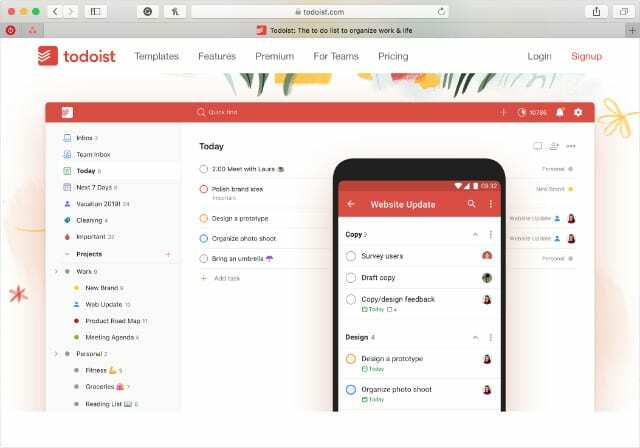
Malheureusement, il existe toujours une application iCloud qui ne vous permet pas de restaurer les données supprimées: les rappels. Malgré Apple améliorations de l'application Rappels dans iPadOS, iOS 13 et macOS Catalina, vous ne pouvez toujours pas restaurer les tâches supprimées.
Si cela est important pour vous, envisagez plutôt d'utiliser une application tierce, comme Todoist. Beaucoup d'entre eux offrent plus de fonctionnalités que les rappels Apple, telles que la prise en charge multiplateforme, et vous pouvez également souvent afficher les tâches supprimées.

Dan rédige des didacticiels et des guides de dépannage pour aider les utilisateurs à tirer le meilleur parti de leur technologie. Avant de devenir écrivain, il a obtenu une licence en technologie du son, supervisé des réparations dans un Apple Store et même enseigné l'anglais en Chine.